PHPを扱っていれば、コードとその管理を簡素化するため、PHPライブラリを使用することになります。Composerは、経験値を問わず誰でも使えて、依存関係やライブラリを管理できるオープンソースツールです。LaravelやDrupalのような多くの有名フレームワークでは、Composerのインストールを前提とした手順も用意されています。
この記事では、Windows、Linux、macOSそれぞれの開発環境にComposerをインストールする方法、そしてKinstaのようなホスティングプラットフォームにComposerベースのPHPアプリをデプロイする手順を見ていきます。
Composerとは
Composerは、プロジェクト単位でライブラリを管理できるツール。プロジェクトのディレクトリに直接インストールすることも、グローバルにインストールしてシステムのどこからでもアクセスできるようにすることも可能です。コードが依存するライブラリを宣言し、必要な関連パッケージのバージョンを判断して、インストールしてくれます。
各プロジェクトの要件は、JSONファイル(composer.json)で宣言され、Composerはこのファイルをもとにアプリケーションの依存関係に適したパッケージのバージョンを判断します。これによって開発プロセスが効率化されるため、コアアプリケーションの構築と改良により多くの時間を充てることができます。
Composerのインストール方法
Composerを使用するには、まずシステムにPHPをインストールする必要があります。
Composerのインストール方法は、お使いの環境によって異なります。以下、それぞれ順にご紹介していきます。
- Linux
- Windows
- macOS
LinuxにComposerをインストールする
Linuxの場合は、ターミナルを使ってインストールします。今回は例として、Ubuntuを使用しますが、その他のLinuxディストリビューションを使用している場合は、公式サイトに記載されているダウンロード手順に従ってください。
UbuntuにComposerをインストールするには、まずサイトからComposerをダウンロードします。
php -r "copy('https://getcomposer.org/installer', 'composer-setup.php');"続いて、ローカルまたはシステム全体にComposerをインストールしていきます。
ローカルにインストールする場合は、以下のコマンドを実行します。
php composer-setup.phpComposerをローカルにインストールすると、PHPプロジェクトがインストールしたComposerのバージョンと互換性を確認でき、互換性の問題を避けることができます。これによって、Kinstaのようなホスティングプラットフォーム上でPHPプロジェクトがスムーズに動作します。
グローバルにインストールする場合は、以下のコマンドを実行してください。これでフルパスを指定せずに依存性マネージャー(Composer)をシステム内のどこからでも実行できるようになります。
php composer-setup.php --install-dir=/usr/local/bin --filename=composerいずれかの方法でインストールを行ったら、以下のコマンドでコンピューターからインストーラーを削除。
php -r "unlink('composer-setup.php');"最後にターミナルで以下のコマンドを実行し、Composerが正常にインストールされているかどうかを確認しましょう。
composer引数なしでComposerを実行すると、次のようなヘルプ情報が表示されます。
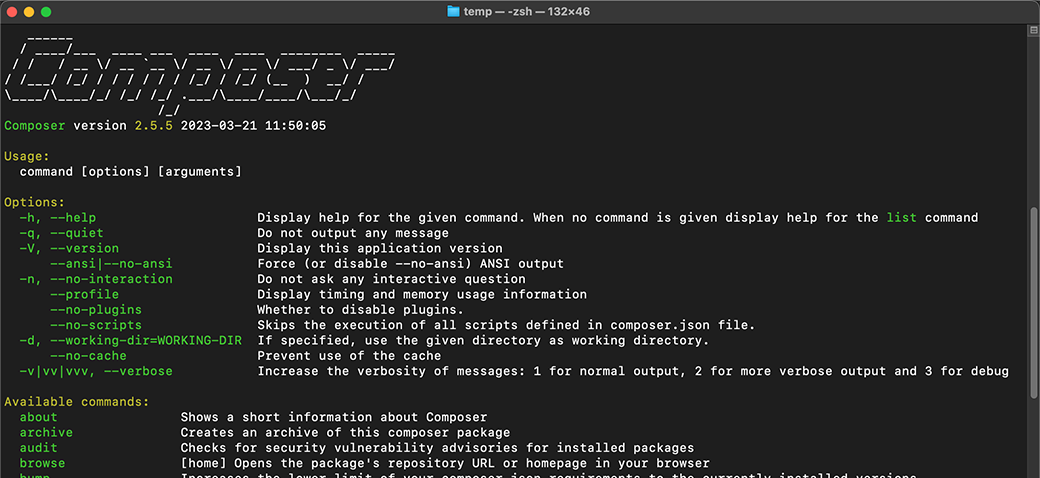
WindowsにComposerをインストールする
WindowsにComposerをインストールする手順は比較的シンプルです。ブラウザでComposerの公式サイトを開き、「Getting Started」をクリックします。
目次の中から「Installation – Windows」を選択し、「Using the Installer」セクションに移動します。
「Composer-Setup.exe」をクリックし、インストーラーをダウンロードします。
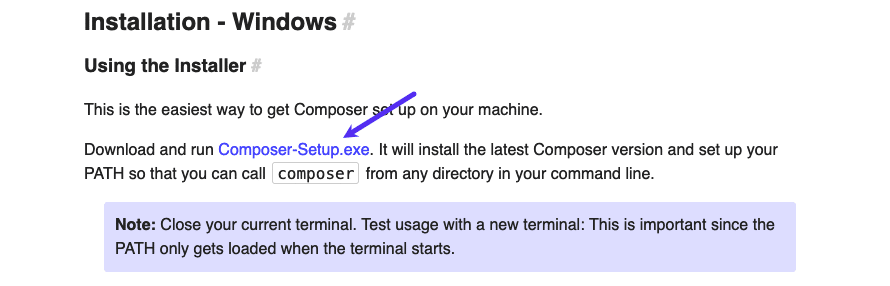
インストーラーを実行し、指示に従ってComposerをインストールを進めます。インストールを終えたら、コマンドプロンプトで以下を実行し、正常に動作するかを確認します。
composerComposerコマンドの一覧が表示されればOKです。
macOSにComposerをインストールする
ターミナルを開いて、以下の手順でComposerをインストールします。
まずは、Composerインストーラーをダウンロード。
sudo php -r "copy('https://getcomposer.org/installer','composer-setup.php');"次に、ローカルインストール用のインストーラーを実行します。
php composer-setup.phpインストールを終えたら、セットアップファイルは削除しましょう。
php -r "unlink('composer-setup.php');"最後にComposerを実行し、正しくインストールされたかどうかをテストします。
composer補足)PATHにあるインストールディレクトリを手動で指定し、Composerをグローバルにインストールすることも可能です。
php composer-setup.php --install-dir=/usr/local/bin --filename=composerKinstaでComposerベースのアプリケーションをデプロイする方法
Kinstaのアプリケーションホスティングでは、任意のGitサービス(Bitbucket、GitHub、またはGitLab)からPHPプロジェクトをデプロイし、composer.jsonファイルで指定された依存モジュールをインストールすることができます。
MyKinstaのホスティングアカウントは、無料で作成可能です。また、「Kinsta – Hello World – PHP」テンプレートをコピーし、お使いのGitサービスにアップロードすることで、Composerベースのアプリケーションのデプロイをテストすることができます。
GitサービスでPHPアプリが利用できるようになったら、MyKinstaにアプリケーションを追加します。MyKinstaのGitサービスへの接続を承認し、ビルド環境を設定します。
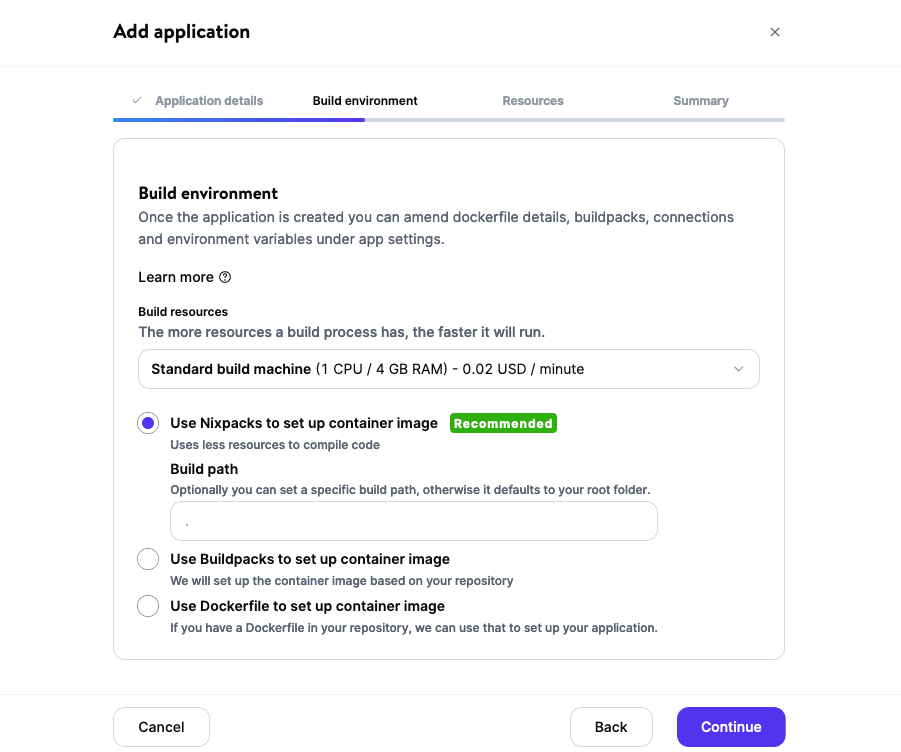
アプリケーションのメインディレクトリから、index.phpファイルを提供するApacheウェブサーバーが自動的に設定されます。
まとめ
今回はWindows、Linux、macOSにComposerをインストールする方法をご紹介しました。また、Composerベースのアプリは、Kinstaアプリケーションホスティングに簡単にデプロイすることができます。



コメントを残す